Hur man registrerar och handlar Forex på HFM

Hur man registrerar konto hos HFM
Hur man registrerar HFM-konto
Processen att öppna ett konto hos Hot Forex är enkel. Besök webbplatsen Hot Forex.com eller klicka här .
- Demokontot låter dig handla riskfritt genom att ge dig tillgång till HFM MT4 och MT5 handelsplattformar och obegränsade demomedel.
- Livekontot låter dig öppna ett konto med riktiga pengar för att börja handla direkt. Du väljer helt enkelt den kontotyp som passar dig bäst, slutför onlineregistreringen, skickar in dina dokument och du är redo att gå. Vi råder dig att läsa riskupplysningen, kundavtalet och affärsvillkoren innan du börjar handla.
I båda fallen kommer ett myHF-område att öppnas. MyHF-området är ditt kundområde varifrån du kan hantera dina demokonton, dina livekonton och din ekonomi.
Först måste du gå igenom registreringsproceduren och få ett personligt område. Ange din giltiga e-postadress, fullständiga namn och nödvändig information enligt nedan. Se till att kontrollera att uppgifterna är korrekta; det kommer att behövas för verifiering och en smidig återkallelseprocess. Tryck sedan på knappen "Registrera".
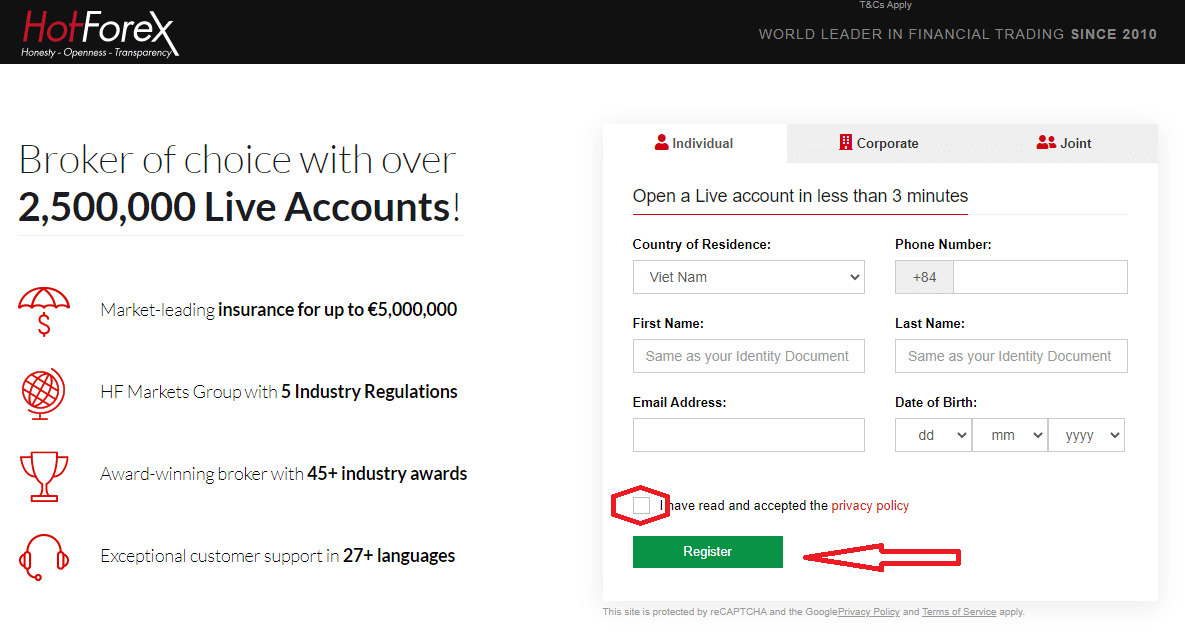
Registreringen lyckades, en e-postbekräftelselänk skickas till din e-postadress.
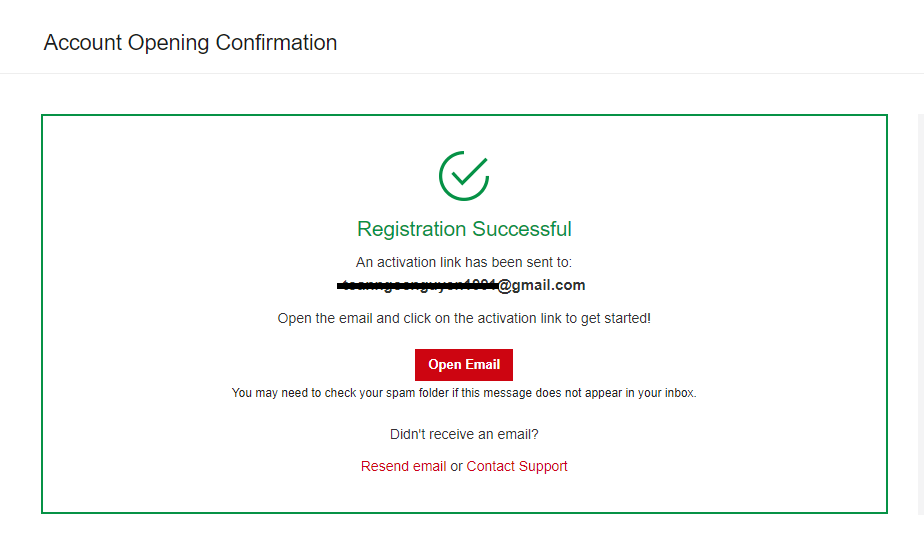
Tryck på "Aktivera konto". Så snart din e-postadress är bekräftad kommer du att kunna öppna ditt första handelskonto.
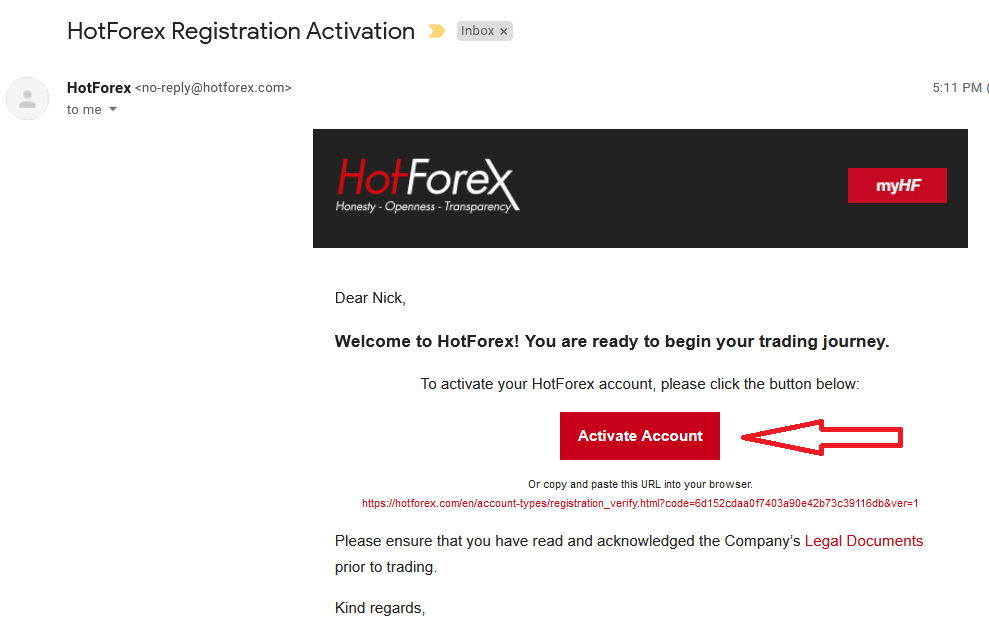
Låt oss gå igenom det andra alternativet. Du måste fylla i din profil och trycka på "Spara och fortsätt"
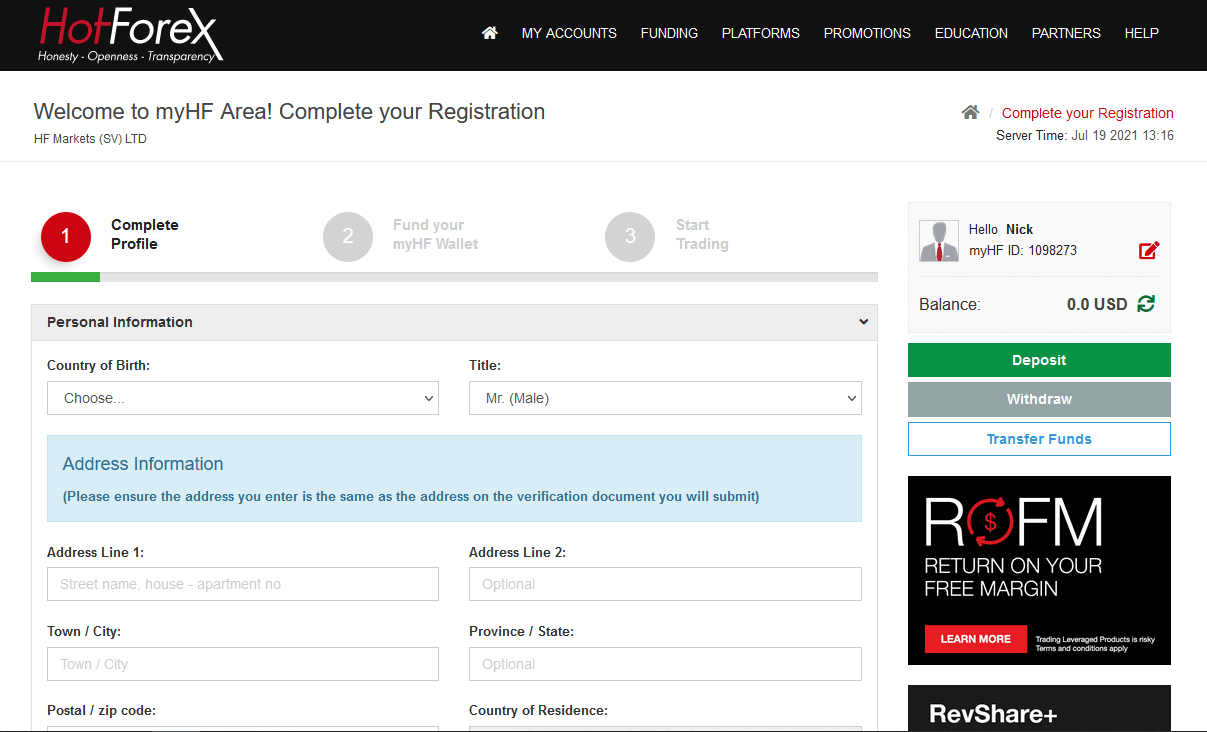
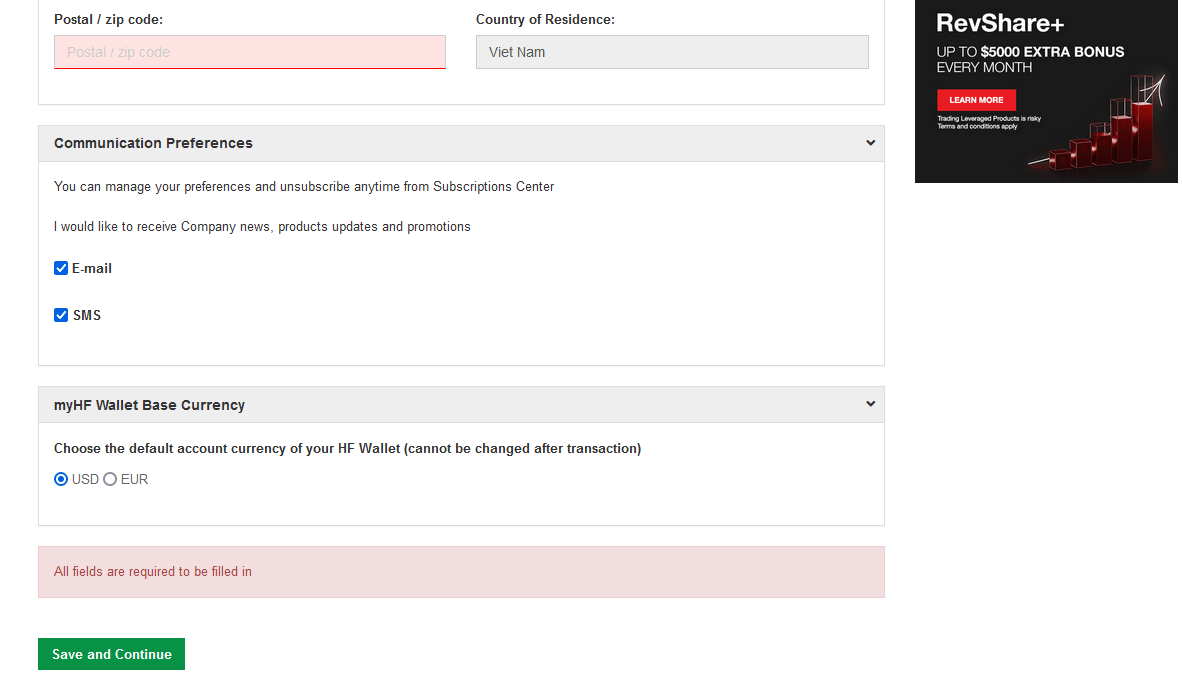
Demokonto
Din övningsport till handelns värld- HFM-demokontot har utformats för att nära simulera en verklig handelsmiljö baserat på faktiska marknadsförhållanden. Vår övertygelse om att Demo-handelsmiljön måste återspegla Live-handelsmiljön så nära som möjligt, är helt i linje med våra kärnvärden ärlighet - Öppenhet - Transparens, och säkerställer en sömlös övergång när du öppnar ett Live-konto för att handla på den verkliga marknaden.
Få den handelsupplevelse du behöver och gå in på marknaden med tillförsikt.
Fördelar med ett demokonto:
- Obegränsad användning
- Verkliga marknadsförhållanden
- Testa handelsstrategier
- Tillgång till handel med MT4 och MT5 Terminal och Webtrader
- Upp till $100 000 virtuellt ingående saldo
För att öppna ett demokonto, tryck på "Mitt konto" - "Öppna demokonto"
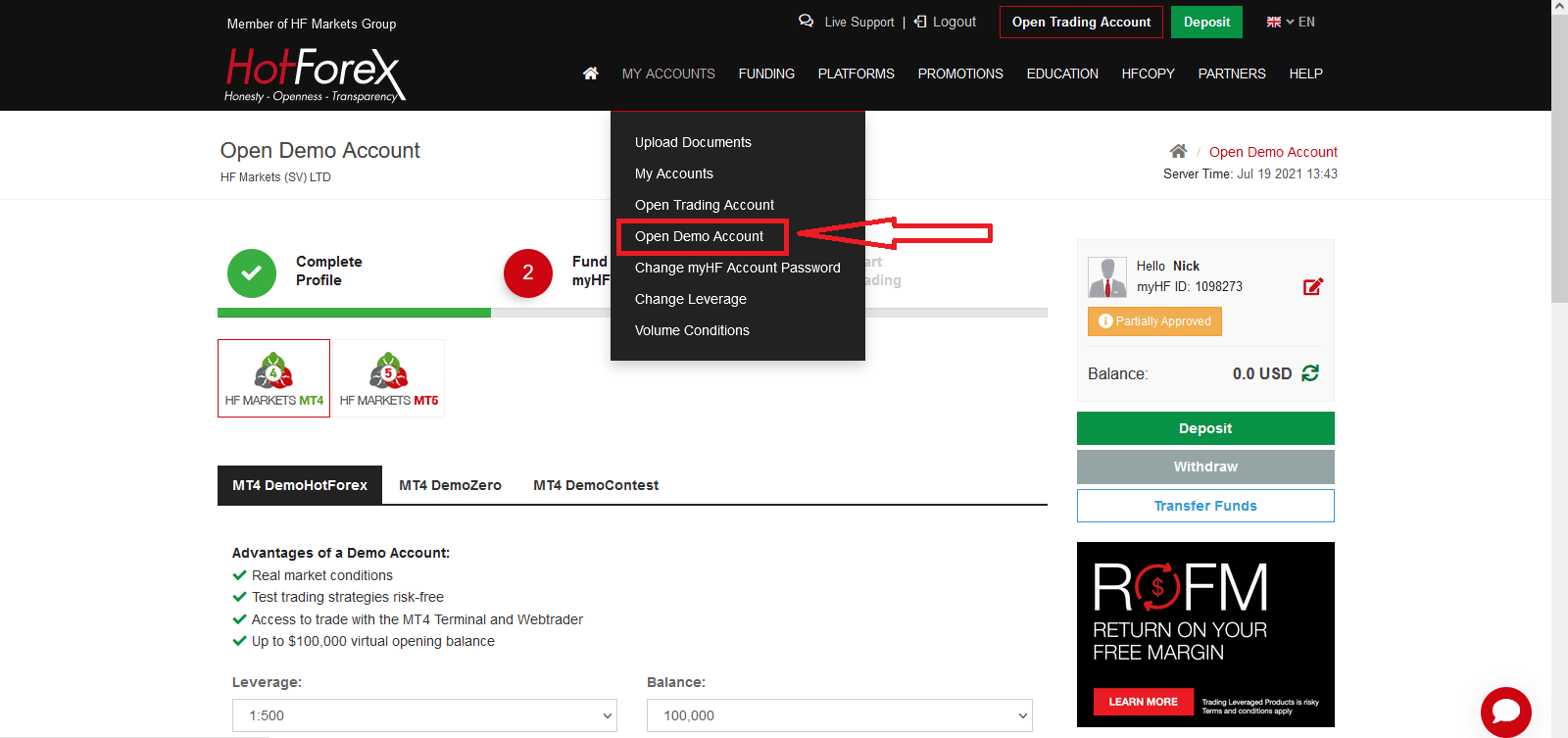
Du kan välja MT4 eller MT5, kryssa i kryssrutan och tryck på "Öppna demokonto"
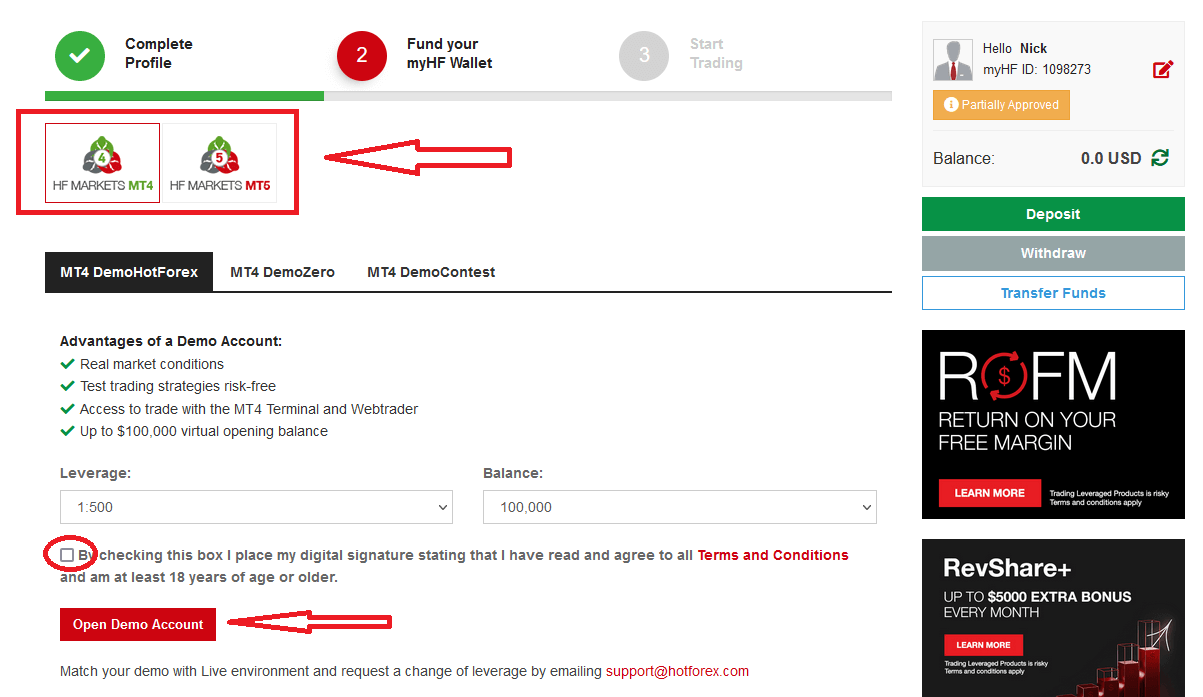
Därefter kan du använda inloggningsuppgifterna nedan för att logga in MT4 och handla med Demo Account
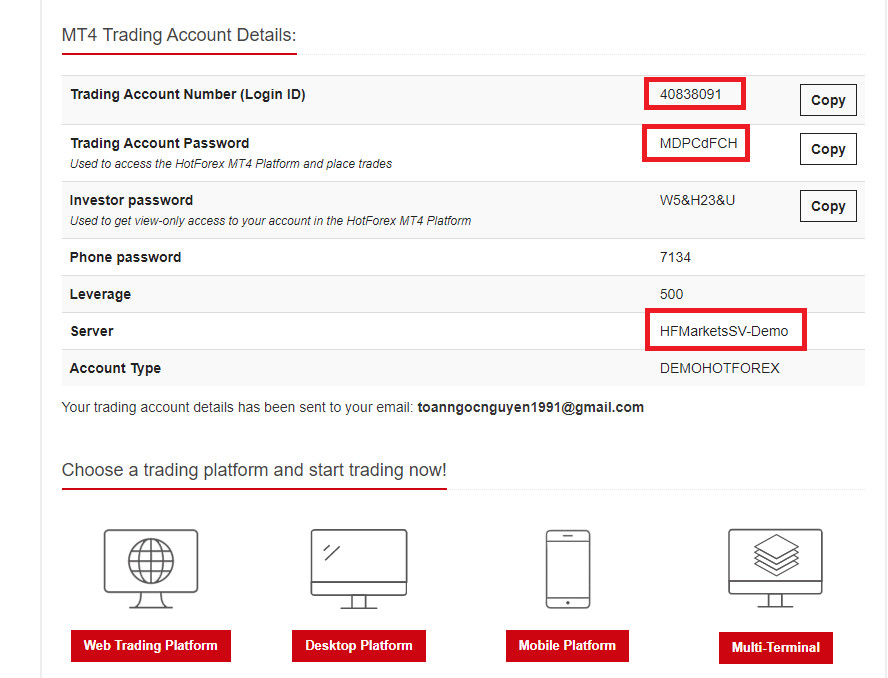
Input Login ID, Lösenord och Server.
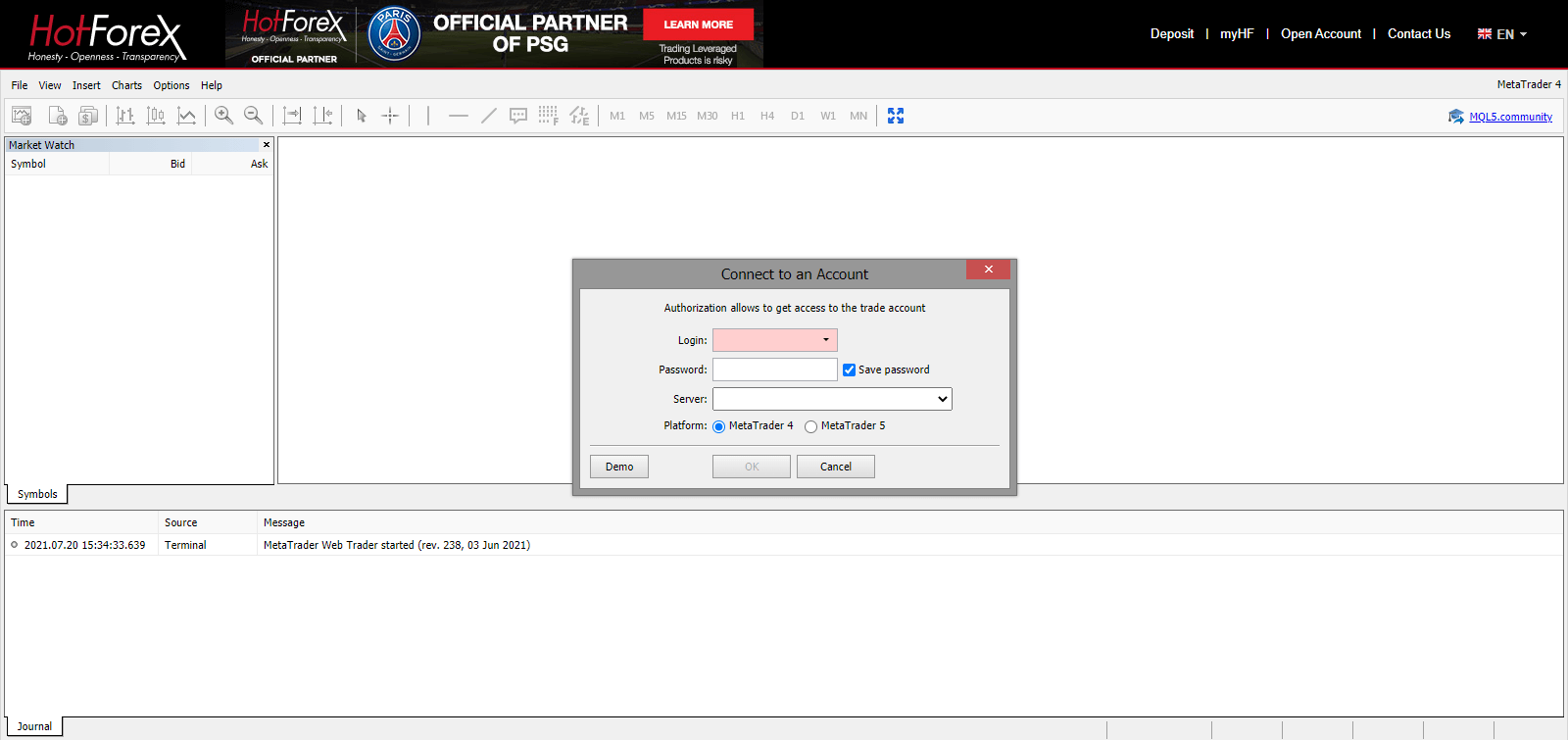
Trading MT4 WebTerminal
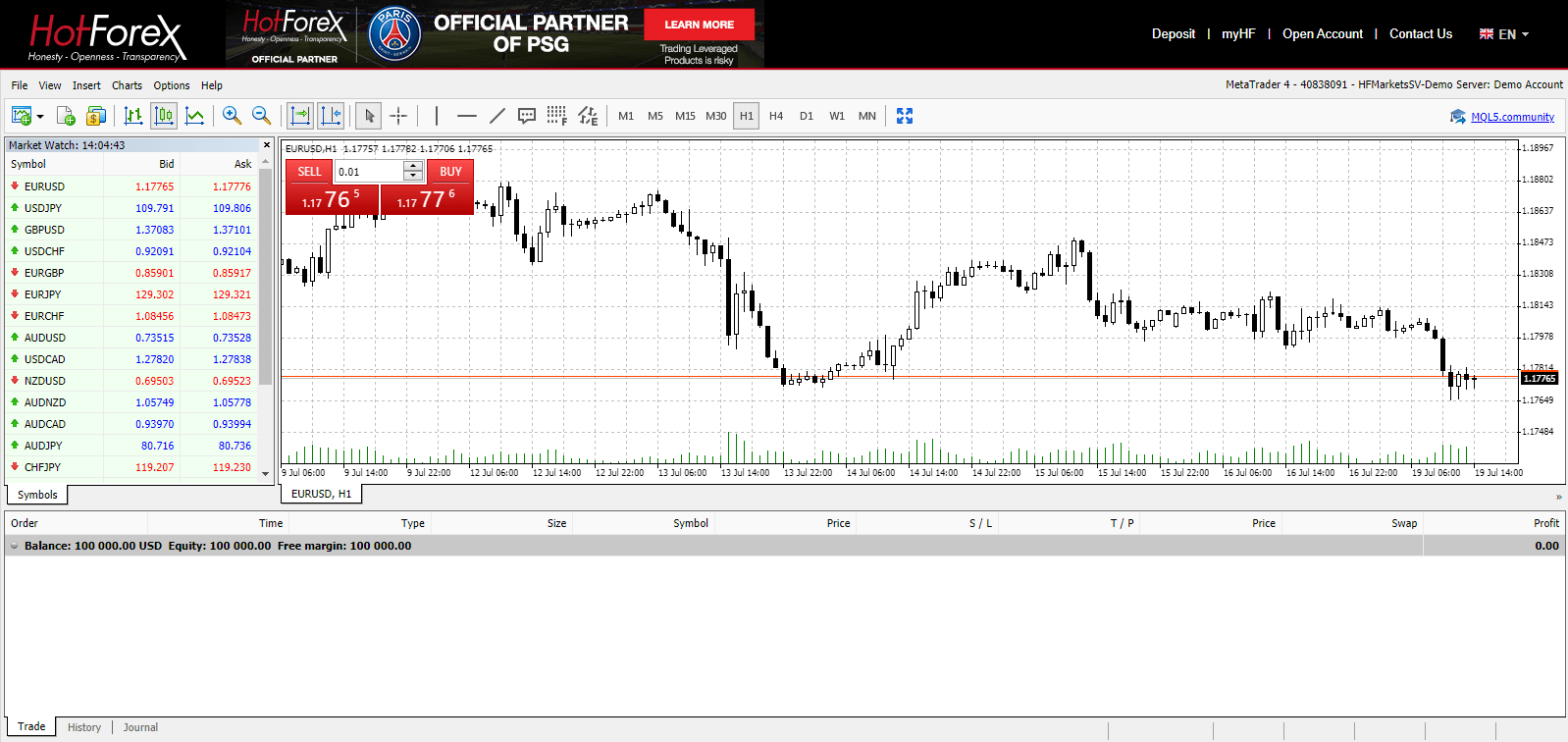
Verkligt konto
För att öppna ett riktigt konto, tryck på "Mitt konto" - "Öppna handelskonto".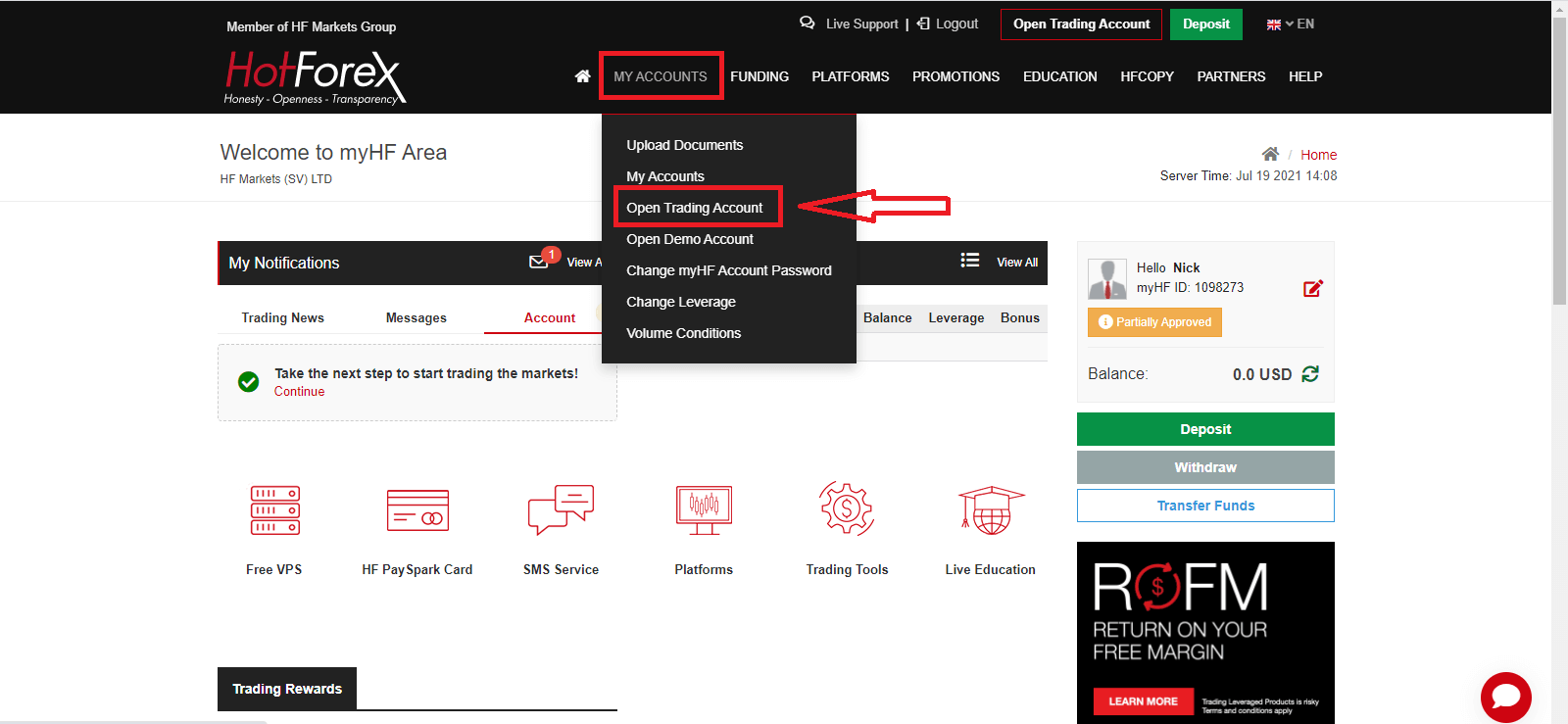
Finansiera din myHF-plånbok och börja handla
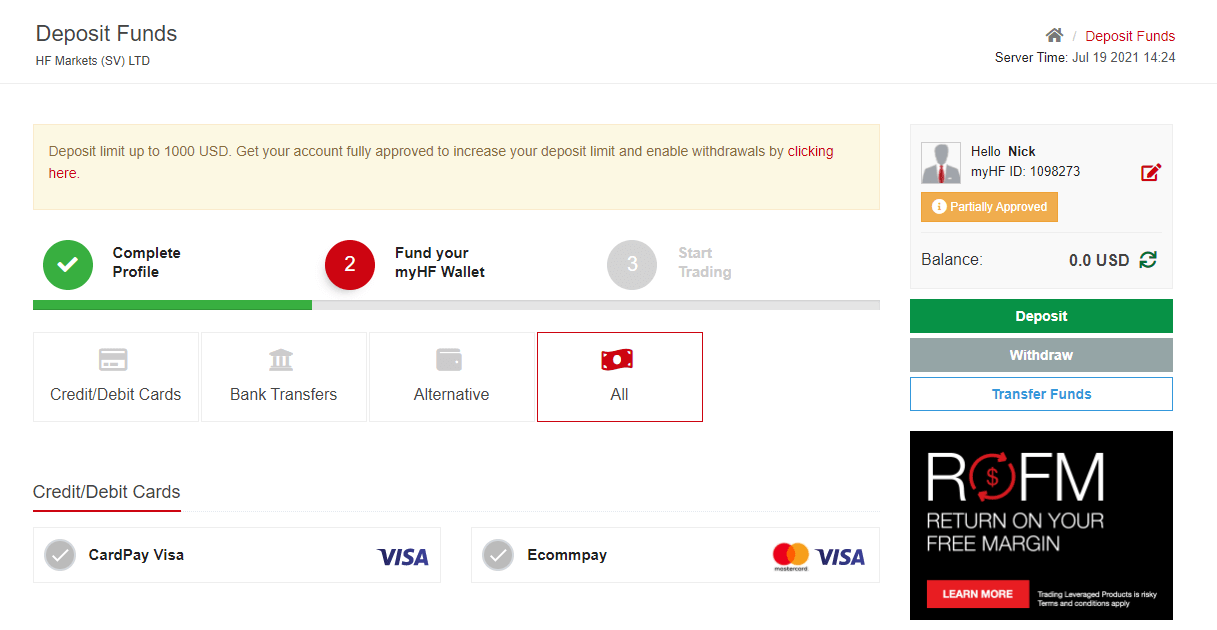
Hur man sätter in pengar till HFM
Hot Forex Android-app
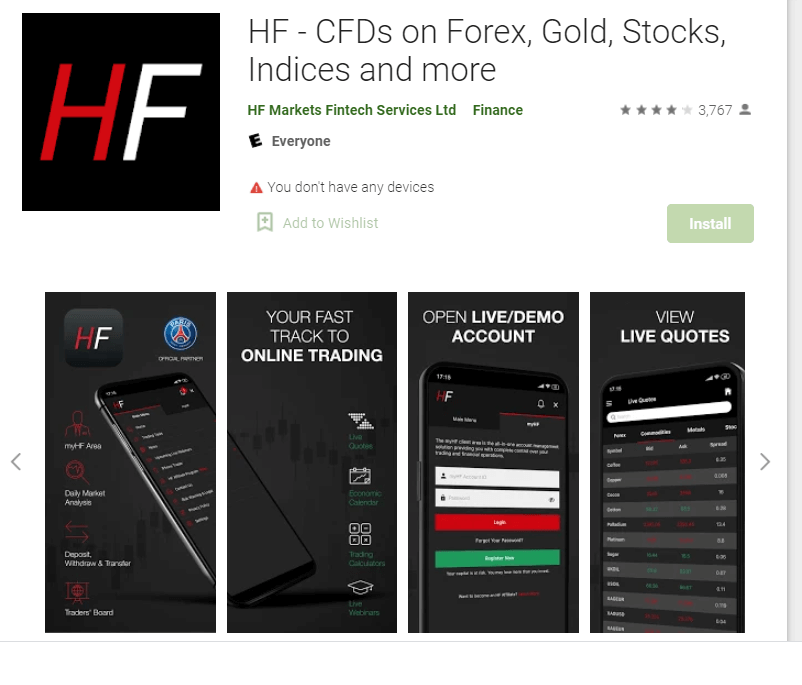
Om du har en Android-mobilenhet måste du ladda ner den officiella Hot Forex-mobilappen från Google Play eller här . Sök helt enkelt efter "Hot Forex - Trading Broker"-appen och ladda ner den på din enhet.
Den mobila versionen av handelsplattformen är exakt samma som webbversionen av den. Följaktligen kommer det inte att vara några problem med handel och överföring av pengar. Dessutom anses Hot Forex trading app för Android vara den bästa appen för onlinehandel. Därmed har den ett högt betyg i butiken.
Hot Forex iOS-app
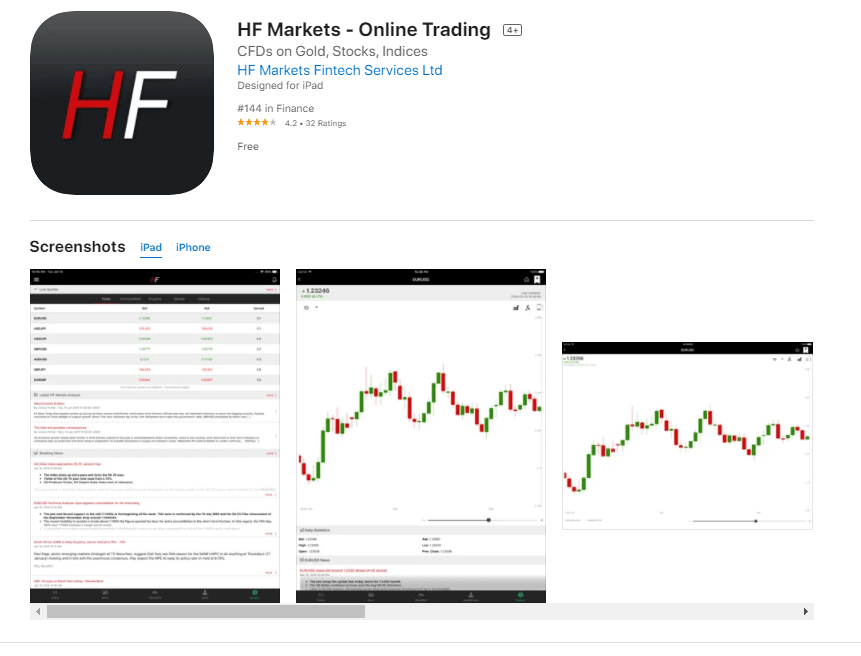
Om du har en iOS-mobilenhet måste du ladda ner den officiella Hot Forex-mobilappen från App Store eller här . Sök helt enkelt efter appen "Hot Forex – Trading Broker" och ladda ner den på din iPhone eller iPad.
Den mobila versionen av handelsplattformen är exakt samma som webbversionen av den. Följaktligen kommer det inte att vara några problem med handel och överföring av pengar. Dessutom anses Hot Forex trading app för IOS vara den bästa appen för onlinehandel. Därmed har den ett högt betyg i butiken.
Vanliga frågor om kontoöppning
Vad är skillnaden mellan ett myHF-konto och ett handelskonto?
Ditt myHF-konto är din plånbok, som skapas automatiskt när du registrerar dig hos HFM. Den kan användas för att göra insättningar, uttag och interna överföringar till och från dina handelskonton. Genom ditt myHF-område kan du även skapa dina livehandelskonton och demokonton. Obs: Du kan bara logga in på ditt myHF-konto från webbplatsen eller med en app.
Ett handelskonto är ett Live- eller Demo-konto som du skapar via ditt myHF-område för att handla med alla tillgängliga tillgångar.
Obs: Du kan bara logga in på ditt Live/Demo-handelskonto på plattformen eller WebTerminal.
Hur loggar jag in på handelsplattformen?
Du måste använda inloggningsuppgifterna du har fått på din registrerade e-postadress efter att du skapat ett Live- eller Demo-handelskonto. Du måste ange:
- Handelskontonummer
- Handlarens lösenord
- Server. Obs: Vi informerar dig vänligt om att du kan använda serverns IP-adress om den önskade servern inte är tillgänglig. Du måste kopiera serverns IP-adress manuellt och klistra in den i fältet Server.
Måste jag tillhandahålla några dokument till HFM för att öppna ett konto?
- För Live-konton behöver vi minst två dokument för att acceptera dig som enskild kund:
- Bevis på identifiering - aktuell (ej utgången) färgskannad kopia (i PDF- eller JPG-format) av ditt pass. Om inget giltigt pass är tillgängligt, ladda upp en liknande identitetshandling med ditt foto som nationellt ID-kort eller körkort.
- Adressbevis – ett kontoutdrag eller elräkning. Se dock till att de tillhandahållna dokumenten inte är äldre än 6 månader och att ditt namn och din fysiska adress tydligt visas.
Du kan bekvämt ladda upp dina dokument direkt från ditt myHF-område; alternativt kan du också skanna dem och skicka dem till [email protected].
Dina dokument kommer att kontrolleras av verifieringsavdelningen inom 48 timmar. Observera att alla insättningar kommer att krediteras kontot först efter att dina dokument har godkänts och ditt myHF-område är fullt aktiverat.
Vilken hävstång tillämpas på mitt konto?
Hävstången tillgänglig för HFM-handelskonton är upp till 1:1000 beroende på kontotyp. För ytterligare information, gå till sidan Kontotyper på vår webbplats.
Hur man handlar Forex i HFM
Hur man gör en ny beställning i HFM MT4
1. När du öppnar applikationen ser du ett inloggningsformulär som du måste fylla i med ditt inloggningsnamn och lösenord. Välj den riktiga servern för att logga in på ditt riktiga konto och demoservern för ditt demokonto.
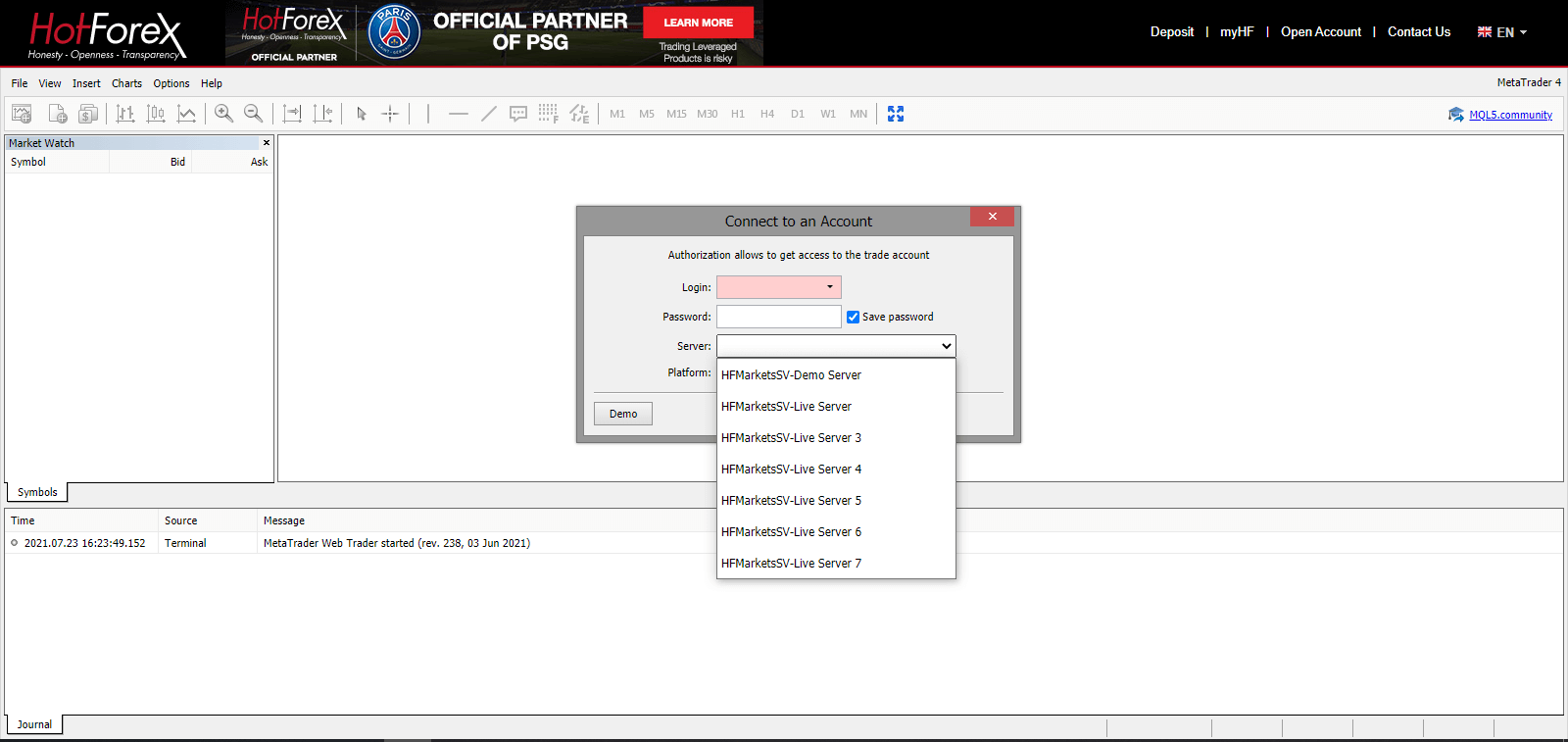
2. Observera att varje gång du öppnar ett nytt konto kommer vi att skicka ett e-postmeddelande till dig som innehåller kontots inloggning (kontonummer) och lösenord.
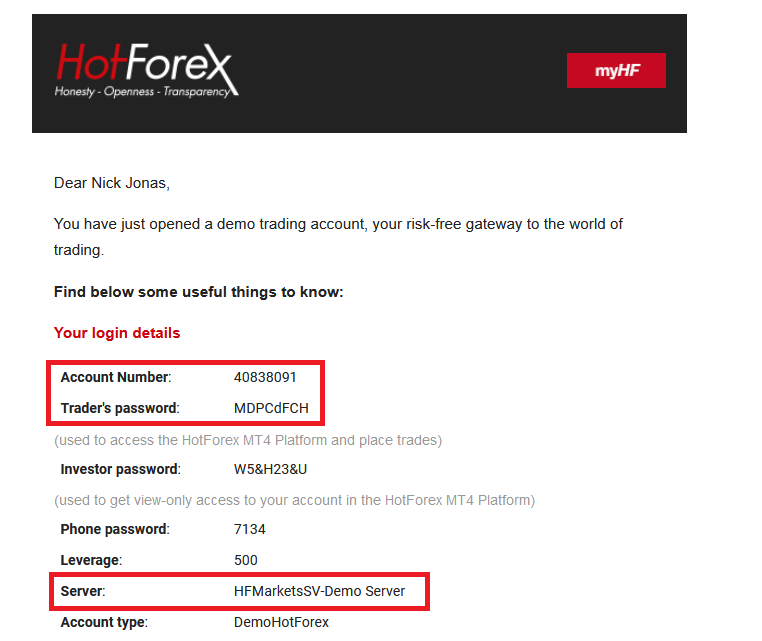
Efter att ha loggat in kommer du att omdirigeras till MetaTrader-plattformen. Du kommer att se ett stort diagram som representerar ett visst valutapar.
3. Överst på skärmen hittar du en meny och ett verktygsfält. Använd verktygsfältet för att skapa en beställning, ändra tidsramar och komma åt indikatorer.
MetaTrader 4 Menypanel
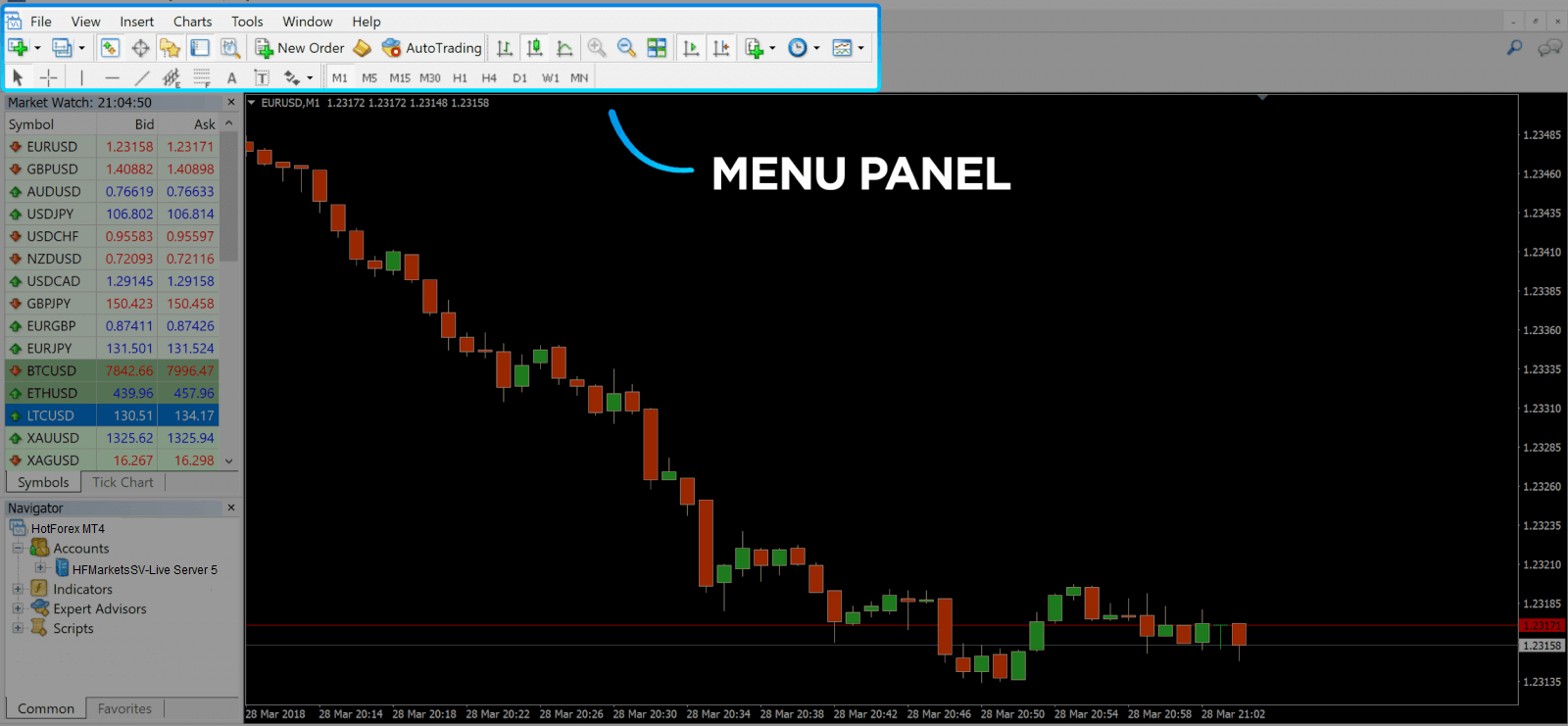
4. Market Watch finns på vänster sida, som listar olika valutapar med deras köp- och säljpriser.
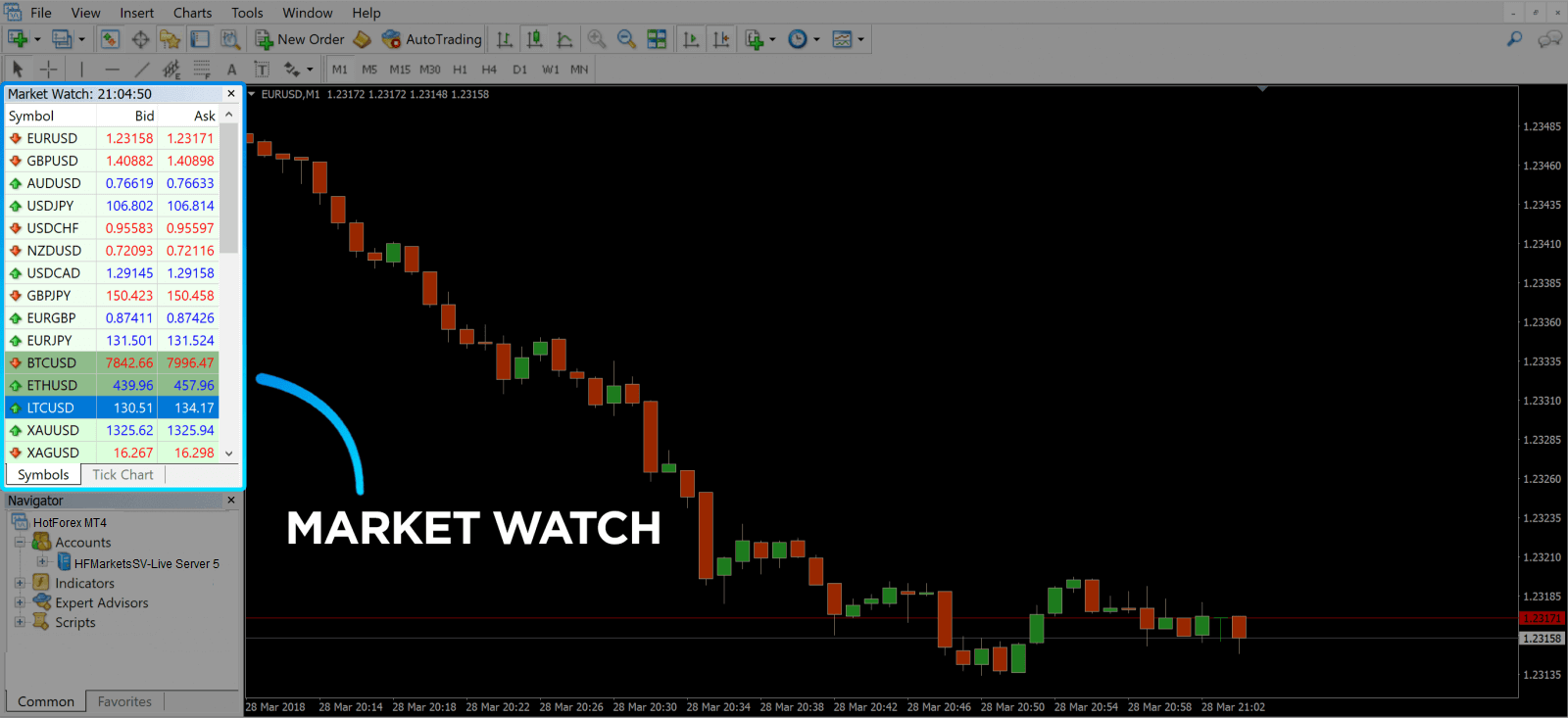
5. Utropspriset används för att köpa en valuta, och budet är för försäljning. Under säljpriset ser du Navigatorn, där du kan hantera dina konton och lägga till indikatorer, expertrådgivare och skript.
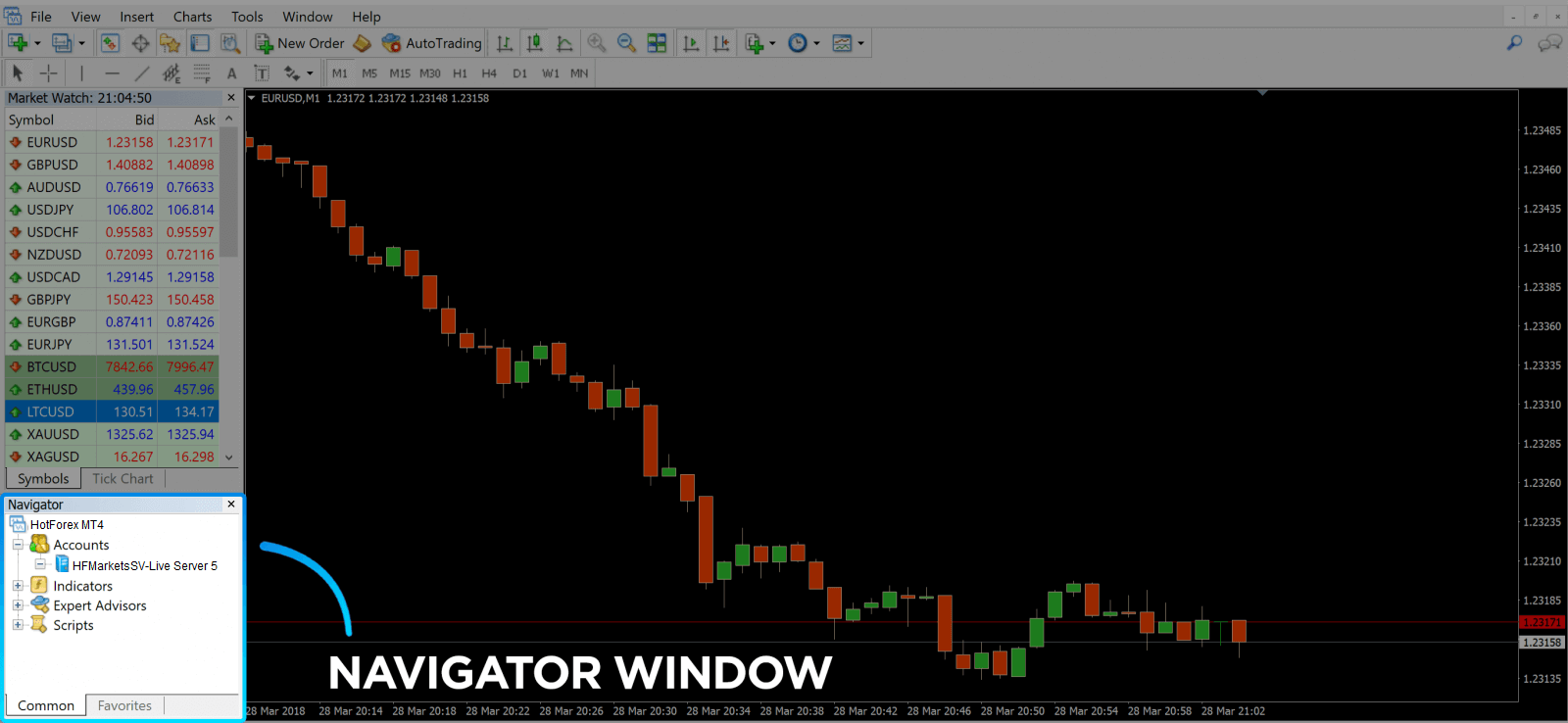
MetaTrader Navigator
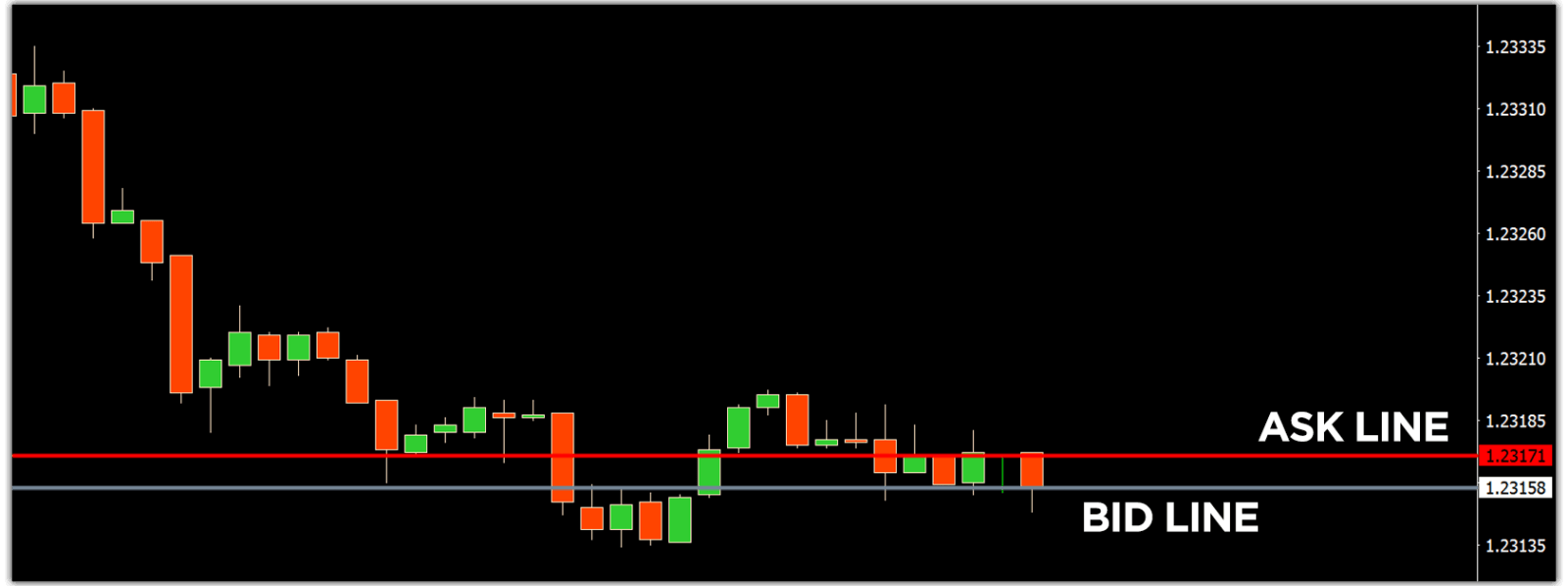
MetaTrader 4 Navigator för be- och budrader
6. Längst ner på skärmen hittar du terminalen, som har flera flikar som hjälper dig att hålla reda på de senaste aktiviteterna, inklusive handel, kontohistorik, varningar, brevlåda, experter, journal och så vidare. Till exempel kan du se dina öppnade order på fliken Handel, inklusive symbolen, ingångspriset för handeln, nivåerna för stop loss, ta vinstnivåer, stängningskursen och vinst eller förlust. Fliken Kontohistorik samlar in data från aktiviteter som har hänt, inklusive stängda beställningar.
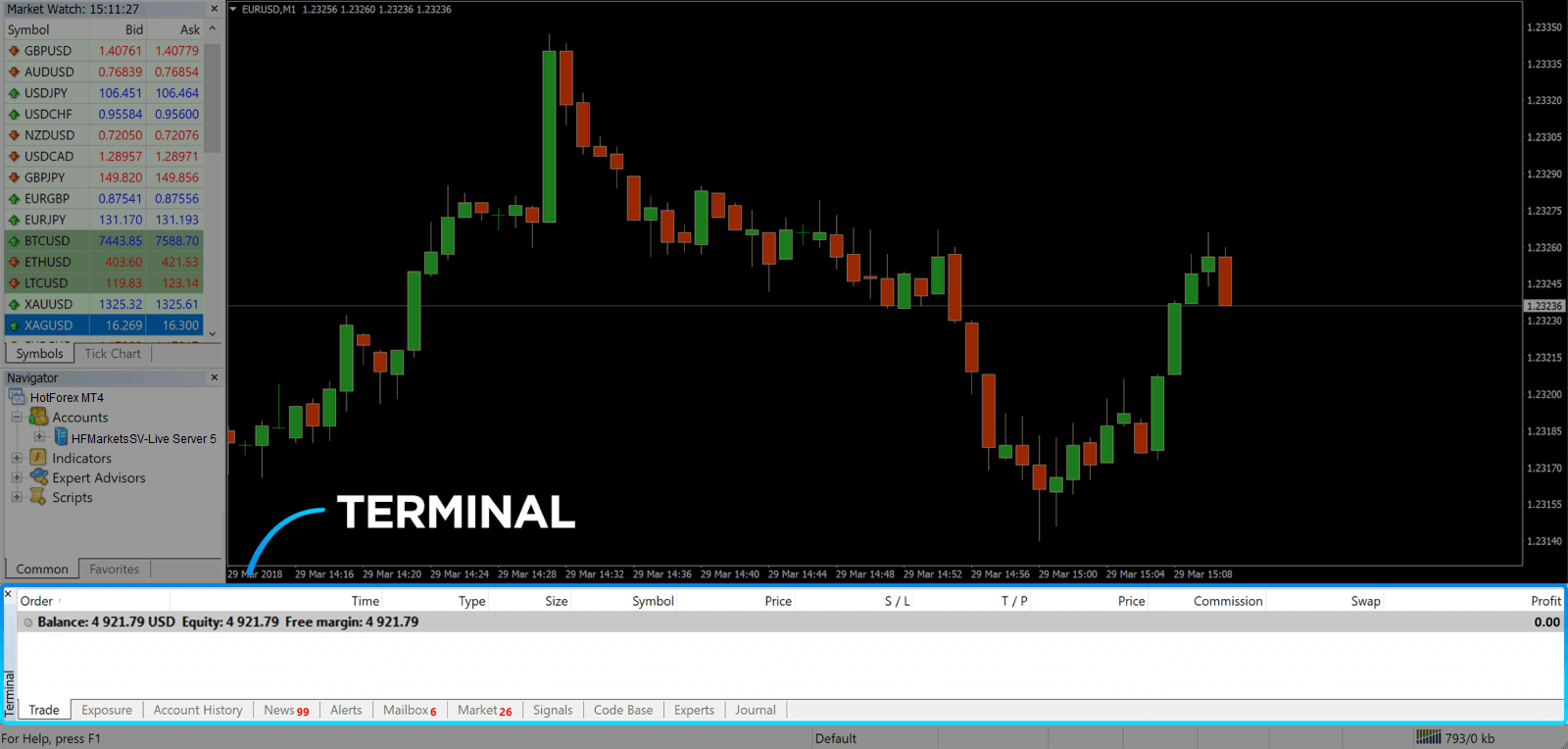
7. Diagramfönstret visar det aktuella läget på marknaden och sälj- och budlinjerna. För att öppna en beställning måste du trycka på knappen Ny beställning i verktygsfältet eller trycka på Market Watch-paret och välja Ny beställning.
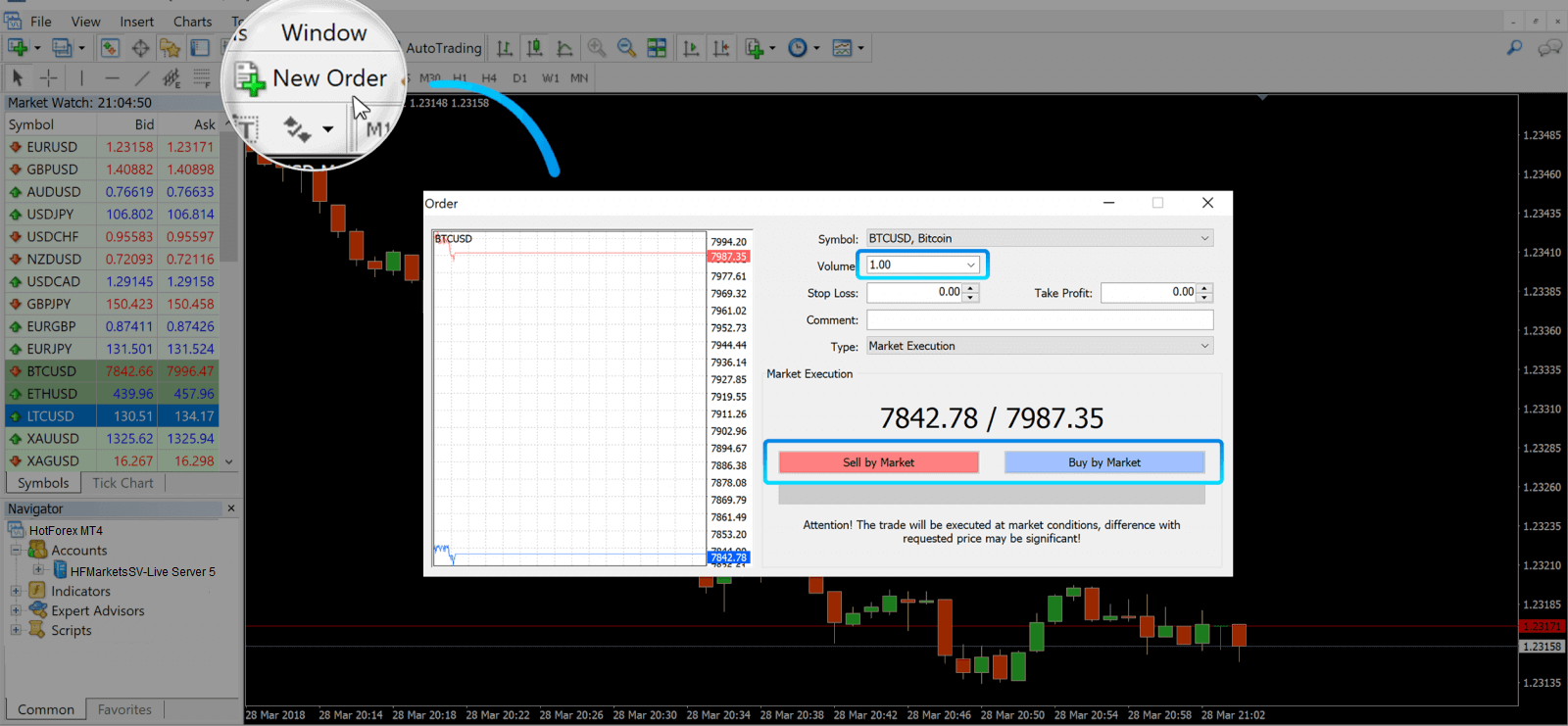
I fönstret som öppnas ser du:
- Symbol , automatiskt inställd på handelstillgången som presenteras i diagrammet. För att välja en annan tillgång måste du välja en från rullgardinsmenyn. Lär dig mer om Forex trading sessioner.
- Volym , som representerar partistorleken. 1,0 är lika med 1 lot eller 100 000 enheter – vinstkalkylator från HFM.
- Du kan ställa in Stop Loss och Take Profit på en gång eller ändra handeln senare.
- Typen av order kan vara antingen Market Execution (en marknadsorder) eller Pending Order, där handlaren kan specificera önskat ingångspris.
- För att öppna en handel måste du klicka på antingen Sälj efter marknad eller Köp via marknad .
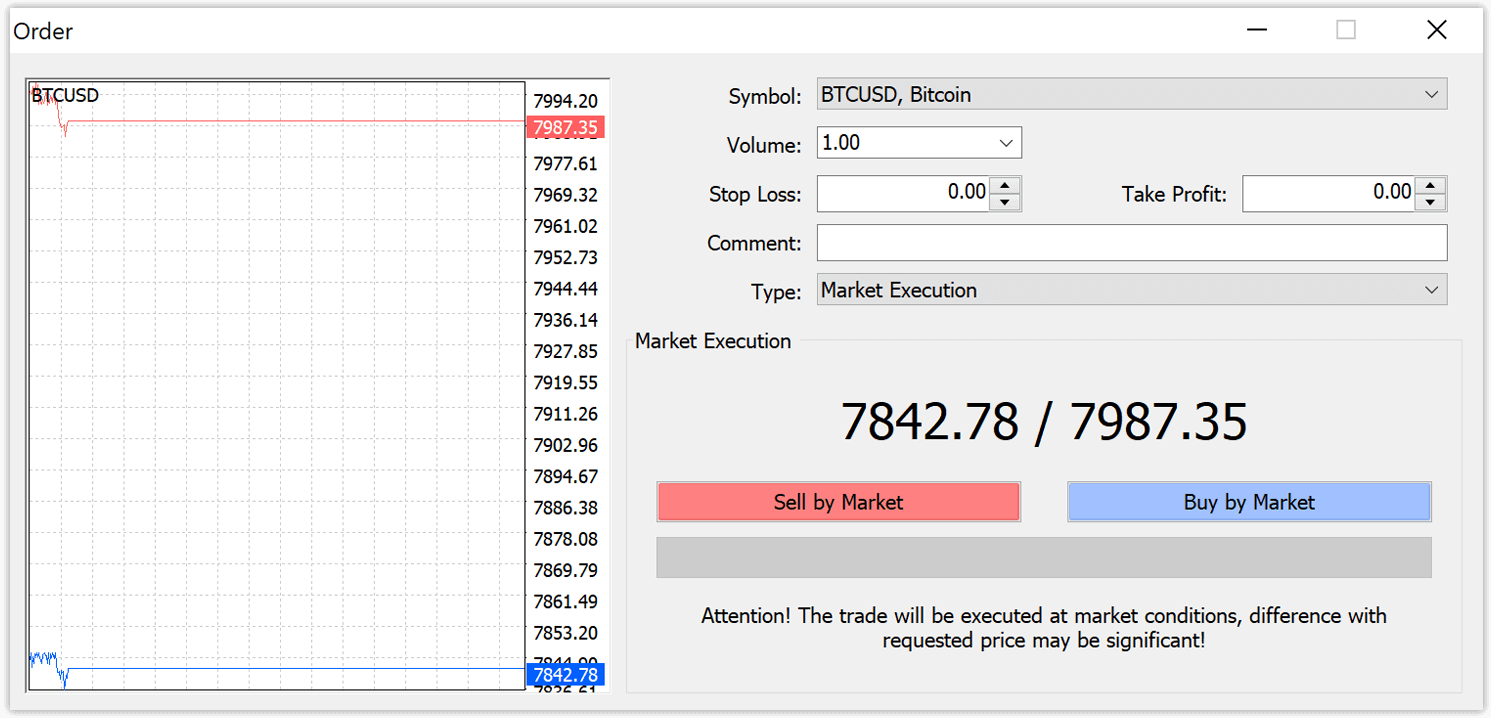
- Köp order öppnade med säljkursen (röd linje) och nära köpkursen (blå linje). Handlare köper för mindre och vill sälja för mer. Säljordrar öppnade med köpkursen och nära säljkursen. Du säljer för mer och vill köpa för mindre. Du kan se den öppnade ordern i terminalfönstret genom att klicka på fliken Handel. För att stänga beställningen måste du trycka på beställningen och välja Stäng beställning. Du kan se dina stängda beställningar under fliken Kontohistorik.
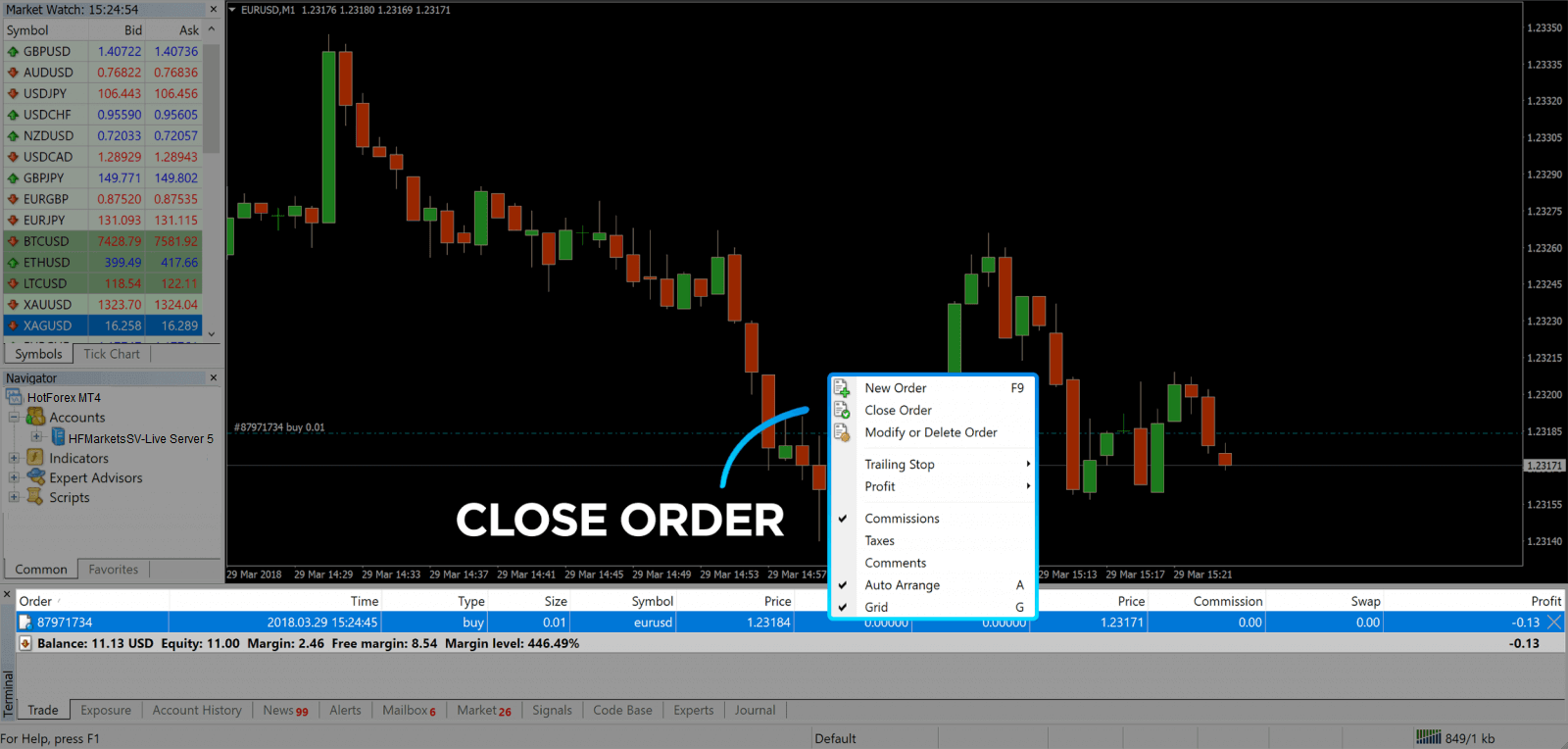
På så sätt kan du öppna en handel på MetaTrader 4. När du väl känner till varje knapps syfte, blir det enkelt för dig att handla på plattformen. MetaTrader 4 erbjuder dig massor av tekniska analysverktyg som hjälper dig att handla som en expert på Forex-marknaden.
Hur man lägger en väntande beställning
Hur många väntande beställningar i HFM MT4
Till skillnad från omedelbara exekveringsorder, där en handel placeras till det aktuella marknadspriset, låter väntande order dig ställa in order som öppnas när priset når en relevant nivå, vald av dig. Det finns fyra typer av väntande beställningar tillgängliga, men vi kan gruppera dem till bara två huvudtyper:
- Beställningar som förväntar sig att bryta en viss marknadsnivå
- Beställningar som förväntar sig att studsa tillbaka från en viss marknadsnivå
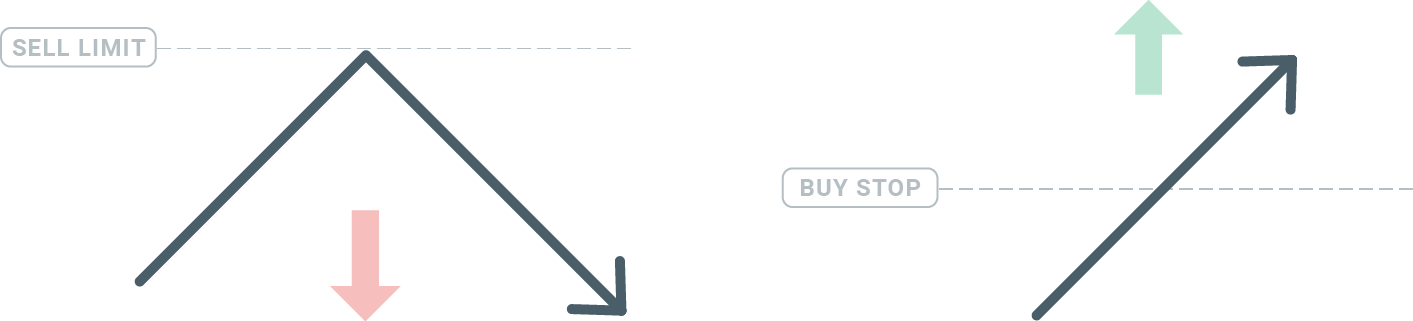
Köp Stop
Köpstoppordern låter dig ställa in en köporder över det aktuella marknadspriset. Detta betyder att om det aktuella marknadspriset är $20 och ditt köpstopp är $22, kommer en köp- eller långposition att öppnas när marknaden når det priset.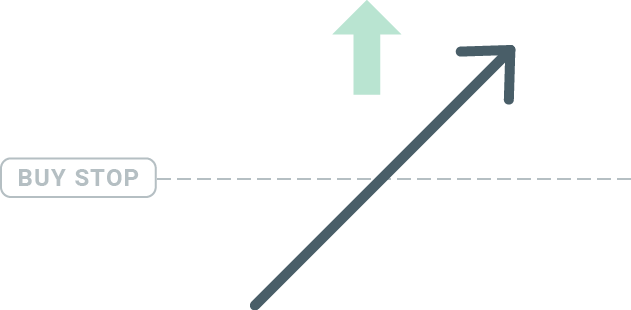
Sälj Stopp
Säljstoppordern låter dig ställa in en säljorder under det aktuella marknadspriset. Så om det aktuella marknadspriset är $20 och ditt Sell Stop-pris är $18, kommer en sälj- eller "kort" position att öppnas när marknaden når det priset.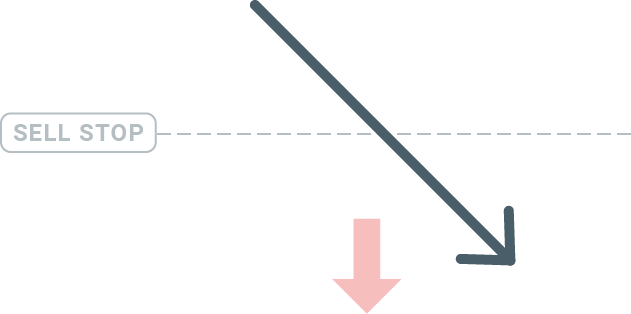
Köpgräns
Motsatsen till ett köpstopp, köpgränsordern låter dig ställa in en köporder under det aktuella marknadspriset. Detta betyder att om det aktuella marknadspriset är $20 och ditt köpgränspris är $18, så kommer en köpposition att öppnas när marknaden når prisnivån på $18.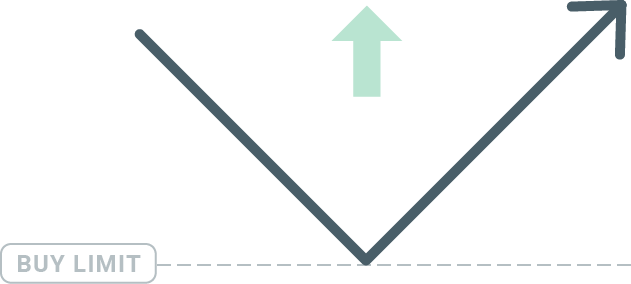
Säljgräns
Slutligen tillåter Sell Limit-ordern dig att ställa in en säljorder över det aktuella marknadspriset. Så om det aktuella marknadspriset är 20 USD och det inställda säljgränspriset är 22 USD, kommer en säljposition att öppnas på denna marknad när marknaden når prisnivån 22 USD.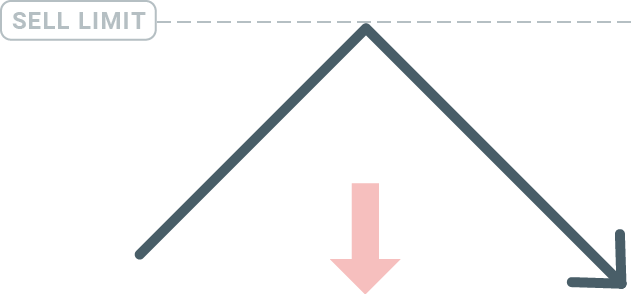
Väntande beställningar
Du kan öppna en ny väntande order helt enkelt genom att dubbelklicka på marknadens namn i Market Watch-modulen. När du gör det öppnas det nya beställningsfönstret och du kommer att kunna ändra beställningstypen till Väntande beställning.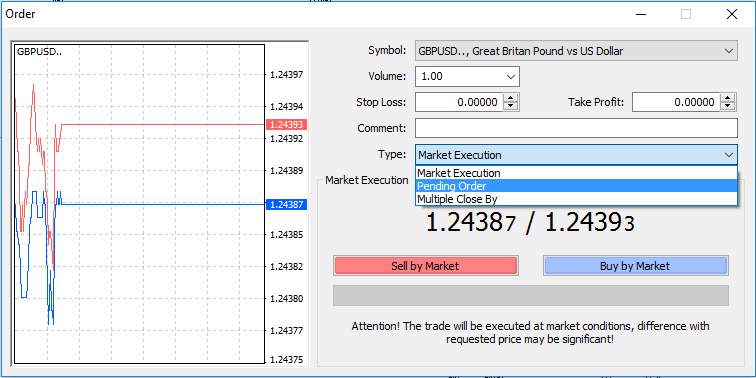
Välj sedan den marknadsnivå där den väntande ordern ska aktiveras. Du bör också välja storleken på positionen baserat på volymen.
Om det behövs kan du ställa in ett utgångsdatum ('Utgångsdatum'). När alla dessa parametrar är inställda, välj en önskvärd beställningstyp beroende på om du vill gå lång eller kort och stoppa eller begränsa och välj 'Placera'-knappen.
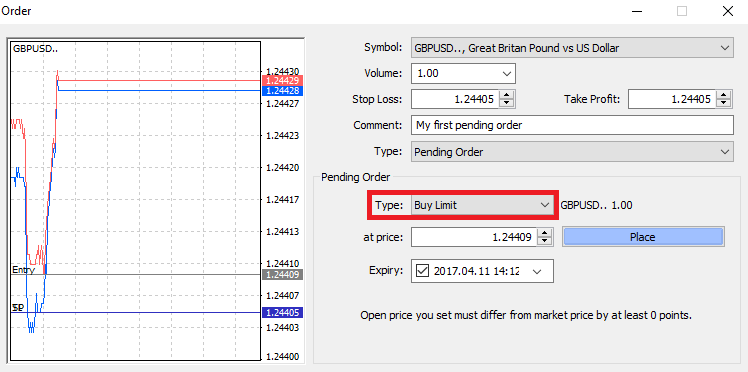
Som du kan se är väntande beställningar mycket kraftfulla funktioner i MT4. De är mest användbara när du inte ständigt kan titta på marknaden för din ingångspunkt, eller om priset på ett instrument ändras snabbt och du inte vill missa möjligheten.
Hur man stänger beställningar i HFM MT4
För att stänga en öppen position, klicka på "x" på fliken Trade i terminalfönstret.
Eller högerklicka på linjeordningen i diagrammet och välj "stäng".
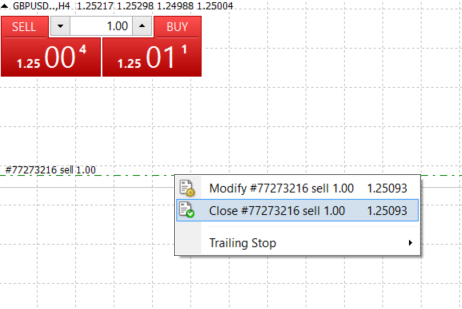
Om du bara vill stänga en del av positionen, klicka högerklicka på den öppna ordern och välj "Ändra". Välj sedan omedelbar körning i fältet Typ och välj vilken del av positionen du vill stänga.
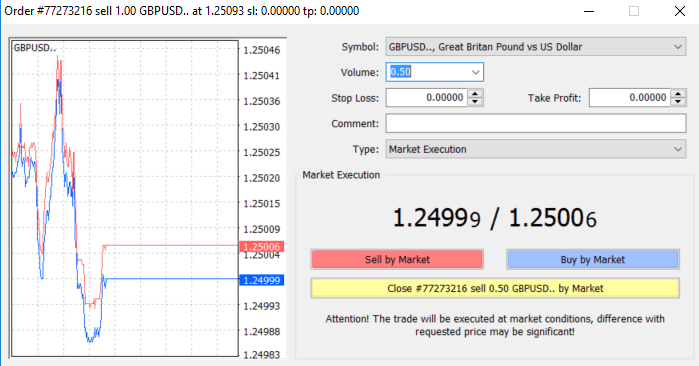
Som du kan se är att öppna och stänga dina affärer på MT4 väldigt intuitivt, och det tar bokstavligen bara ett klick.
Använda Stop Loss, Take Profit och Trailing Stop i HFM MT4
En av nycklarna för att nå framgång på finansmarknaderna på lång sikt är en försiktig riskhantering. Det är därför stoppa förluster och ta vinster bör vara en integrerad del av din handel.
Så låt oss ta en titt på hur du använder dem på vår MT4-plattform för att säkerställa att du vet hur du begränsar din risk och maximerar din handelspotential.
Ställa in Stop Loss och Take Profit
Det första och enklaste sättet att lägga till Stop Loss eller Take Profit till din handel är att göra det direkt när du lägger nya beställningar. 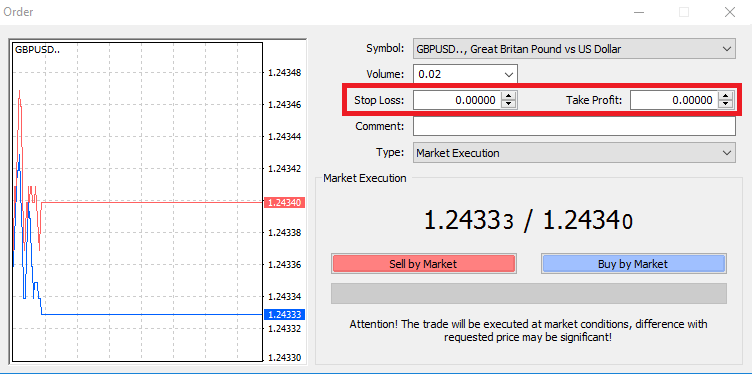
För att göra detta anger du helt enkelt din prisnivå i fälten Stop Loss eller Take Profit. Kom ihåg att Stop Loss kommer att exekveras automatiskt när marknaden rör sig mot din position (därav namnet: stop loss), och Take Profit-nivåer kommer att exekveras automatiskt när priset når ditt angivna vinstmål. Detta innebär att du kan ställa in din Stop Loss-nivå under det aktuella marknadspriset och Take Profit-nivån över det aktuella marknadspriset.
Det är viktigt att komma ihåg att en Stop Loss (SL) eller en Take Profit (TP) alltid är kopplad till en öppen position eller en väntande order. Du kan justera både när din handel har öppnats och du övervakar marknaden. Det är en skyddande order för din marknadsposition, men de är naturligtvis inte nödvändiga för att öppna en ny position. Du kan alltid lägga till dem senare, men vi rekommenderar starkt att du alltid skyddar dina positioner*.
Lägga till Stop Loss och ta vinstnivåer
Det enklaste sättet att lägga till SL/TP-nivåer till din redan öppnade position är genom att använda en handelslinje i diagrammet. För att göra det, dra och släpp handelsraden uppåt eller nedåt till en viss nivå.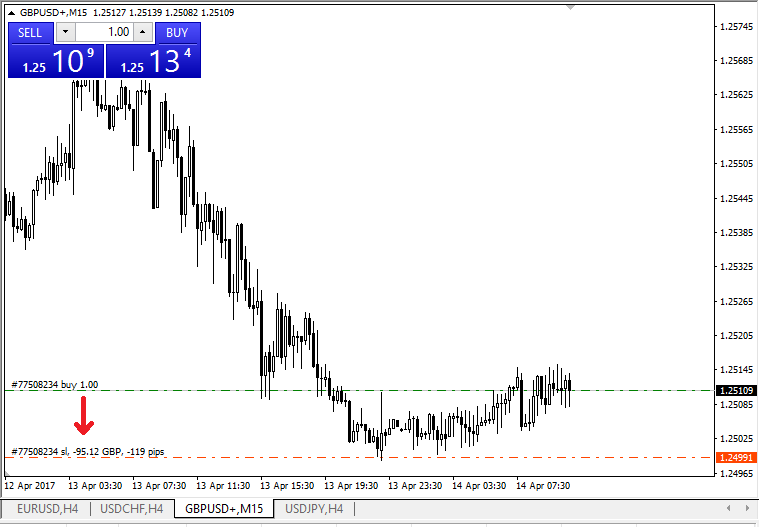
När du har angett SL/TP-nivåer, kommer SL/TP-linjerna att visas på diagrammet. På så sätt kan du enkelt och snabbt ändra SL/TP-nivåer.
Du kan också göra detta från den nedre "Terminal"-modulen också. För att lägga till eller ändra SL/TP-nivåer, högerklicka helt enkelt på din öppna position eller väntande order och välj "Ändra eller ta bort order".
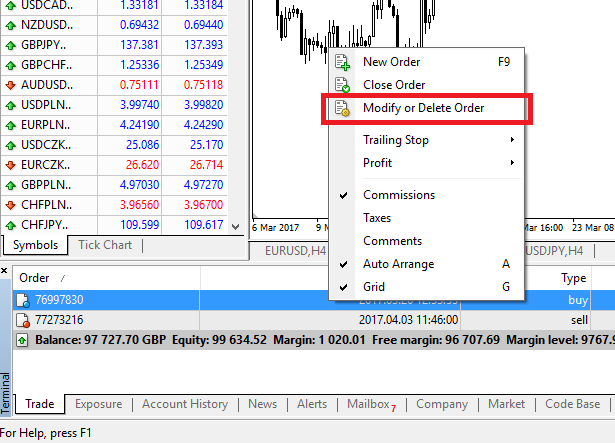
Fönstret för orderändring kommer att visas och nu kan du ange/ändra SL/TP med den exakta marknadsnivån, eller genom att definiera poängintervallet från det aktuella marknadspriset.
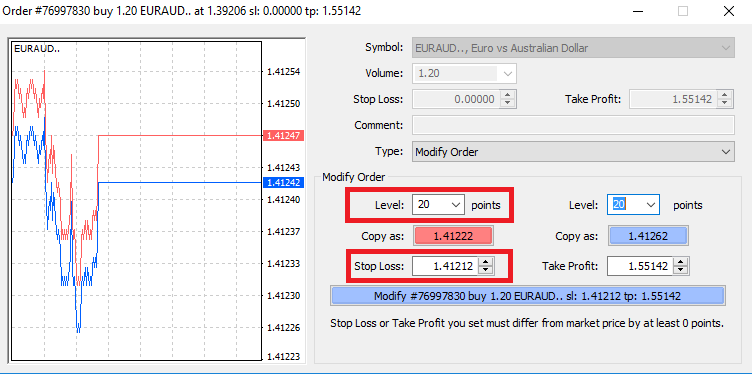
Efterföljande stopp
Stop Losses är avsedda för att minska förlusterna när marknaden rör sig mot din position, men de kan hjälpa dig att låsa in dina vinster också. Även om det kan låta lite kontraintuitivt till en början, är det faktiskt väldigt lätt att förstå och bemästra.
Låt oss säga att du har öppnat en lång position och marknaden rör sig i rätt riktning, vilket gör din handel lönsam för närvarande. Din ursprungliga Stop Loss, som placerades på en nivå under ditt öppna pris, kan nu flyttas till ditt öppna pris (så att du kan bryta jämnt) eller över det öppna priset (så att du är garanterad en vinst).
För att göra denna process automatisk kan du använda ett efterföljande stopp. Detta kan vara ett riktigt användbart verktyg för din riskhantering, särskilt när prisförändringar är snabba eller när du inte kan övervaka marknaden konstant.
Så fort positionen blir lönsam kommer ditt Trailing Stop att följa priset automatiskt och bibehålla det tidigare fastställda avståndet.
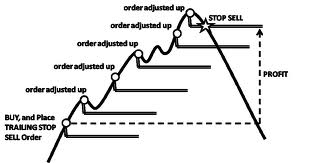
Följ exemplet ovan, kom dock ihåg att din handel måste ha en vinst som är tillräckligt stor för att Trailing Stop ska flytta över ditt öppna pris innan din vinst kan garanteras.
Efterföljande stopp (TS) är kopplade till dina öppnade positioner, men det är viktigt att komma ihåg att om du har ett efterstopp på MT4 måste du ha plattformen öppen för att den ska kunna utföras framgångsrikt.
För att ställa in ett efterföljande stopp, högerklicka på den öppna positionen i 'Terminal'-fönstret och ange önskat pipvärde för avståndet mellan TP-nivån och det aktuella priset i menyn för efterföljande stopp.
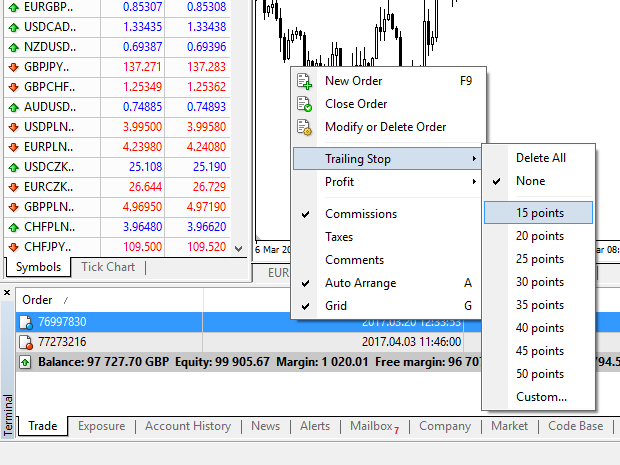
Ditt Trailing Stop är nu aktivt. Detta innebär att om priserna ändras till den lönsamma marknadssidan kommer TS att säkerställa att stop loss-nivån följer priset automatiskt.
Ditt efterföljande stopp kan enkelt inaktiveras genom att ställa in "Inget" i menyn för efterföljande stopp. Om du snabbt vill inaktivera den i alla öppna positioner, välj bara "Ta bort alla".
Som du kan se ger MT4 dig massor av sätt att skydda dina positioner på bara några ögonblick.
*Medan Stop Loss-order är ett av de bästa sätten att säkerställa att din risk hanteras och potentiella förluster hålls på acceptabla nivåer, ger de inte 100 % säkerhet.
Stop loss är gratis att använda och de skyddar ditt konto mot negativa marknadsrörelser, men tänk på att de inte kan garantera din position varje gång. Om marknaden plötsligt blir volatil och går utanför din stoppnivå (hoppar från ett pris till ett annat utan att handla på nivåerna däremellan), är det möjligt att din position kan stängas på en sämre nivå än begärt. Detta är känt som prisglidning.
Garanterade stop loss, som inte har någon risk för glidning och säkerställer att positionen stängs ute på den Stop Loss-nivå du begärde även om en marknad rör sig mot dig, är tillgängliga gratis med ett grundläggande konto.


